3D 모델링 속도 향상

이 자습서는이 경우에 자산을 구축하는 과정을 다룹니다. 우주선 디자인 - 짧은 시간에 '신속한 대칭 개념 개념'을 사용하여 공정한 복잡도가 짧은 시간입니다.
이것은 시작할 확고한 디자인이 없을 때 아이디어를 개발하는 훌륭한 기술입니다. 그것은 당신이 대칭과 실루엣의 탐사를 통해 최종 개념으로 모양을 발전시킬 수 있습니다.
빠른 대칭 디자인은 3D 개념을 생성하는 과정을 설명하기 위해 사용하는 느슨한 용어입니다. 최종 디자인은 대부분의 3D 프로그램에서 발견되는 대칭 도구를 사용하여 유기농, 진화하는 일련의 단계를 통해이 경우에 도착합니다. 3ds Max. ...에 당신은 매우 간단한 기하학적 모양을 만들고 매우 복잡한 찾고 결과를 신속하게 만들어서 시작하여 더 많은 전통적인 접근 방식을 사용하여 작성하는 데 시간이든 또는 며칠이 걸릴 것입니다.
또한 경로 변형 기술을 사용하여 매우 오랜 시간이 걸릴 수있는 매우 흥미로운 모양을 만드는 방법을 보여주고 싶습니다.
여기에서 강조는 짧은 시간 내에 복잡한 모양을 만드는 새로운 방법을 찾는 것입니다.
내가 사용하는 과정은 비교적 오래된 학교입니다. 그러나 몇몇 예술가를 제외하고는 더 이상이 기술을 사용하는 사람을 거의 볼지 못합니다. 그래서,이 자습서를 통해이 오래된 트릭에주의를 기울이고 싶었습니다.
필요한 모든 자산을 얻으십시오 여기 ...에
01. 기본 모양을 설정하십시오
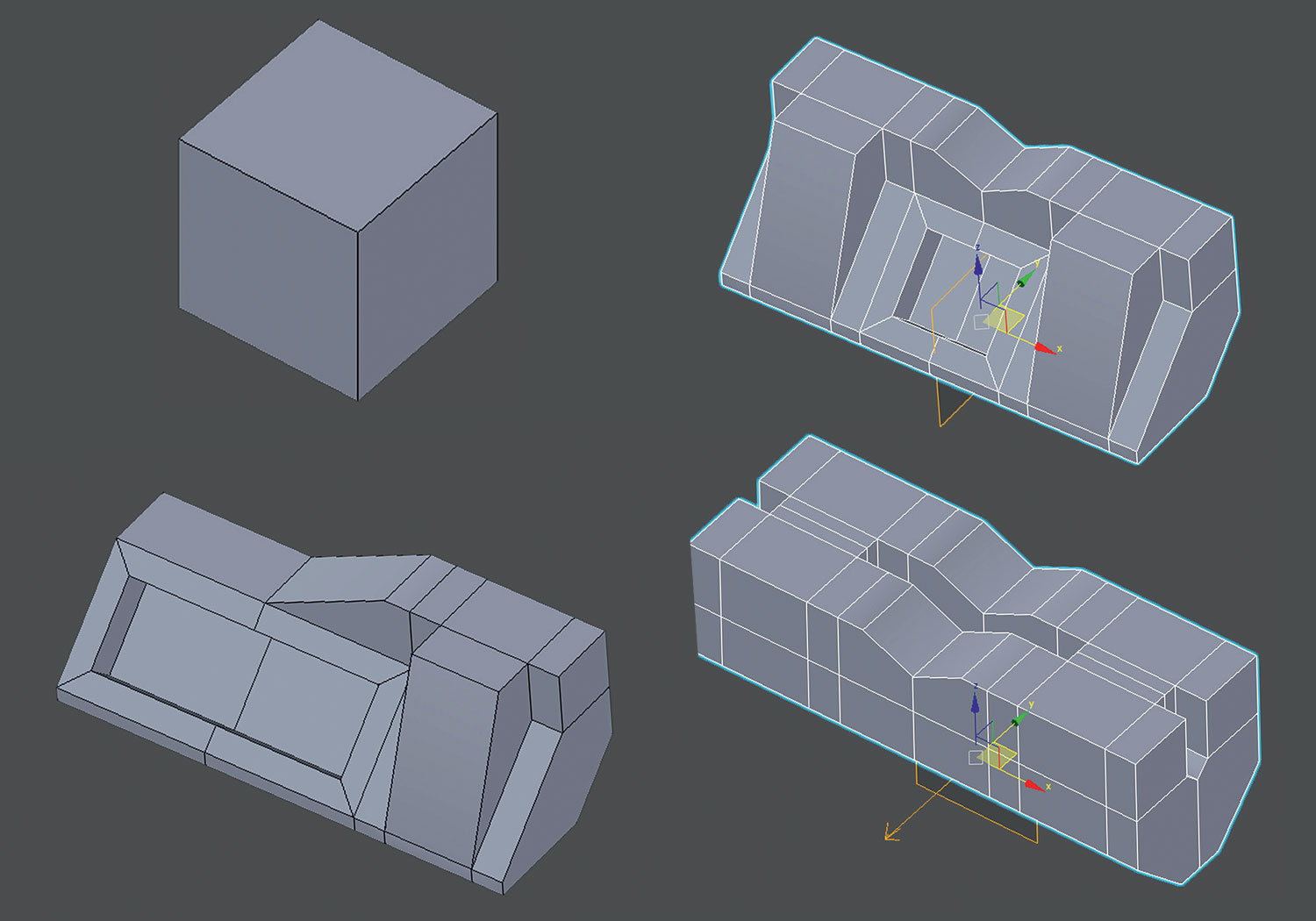
매우 간단한 다각형 큐브로 프로세스를 시작하고 큐브를 간단한 모양으로 편집합니다. 이 모양에 진짜 생각이 주어지지 않습니다. 그것을 시작하려면 너무 복잡해서는 안됩니다. 그런 다음 큐브에 대칭 수정자를 추가하고 플립을 클릭하여 새 모양을 얻습니다. 이전 하나의 위에 두 번째 대칭 수정자를 추가하여 다른 축을 선택 하여이 작업을 더욱 개발할 수 있습니다. 새 모양을 위해 다시 플립을 클릭하십시오.
02. 미러 평면 사용
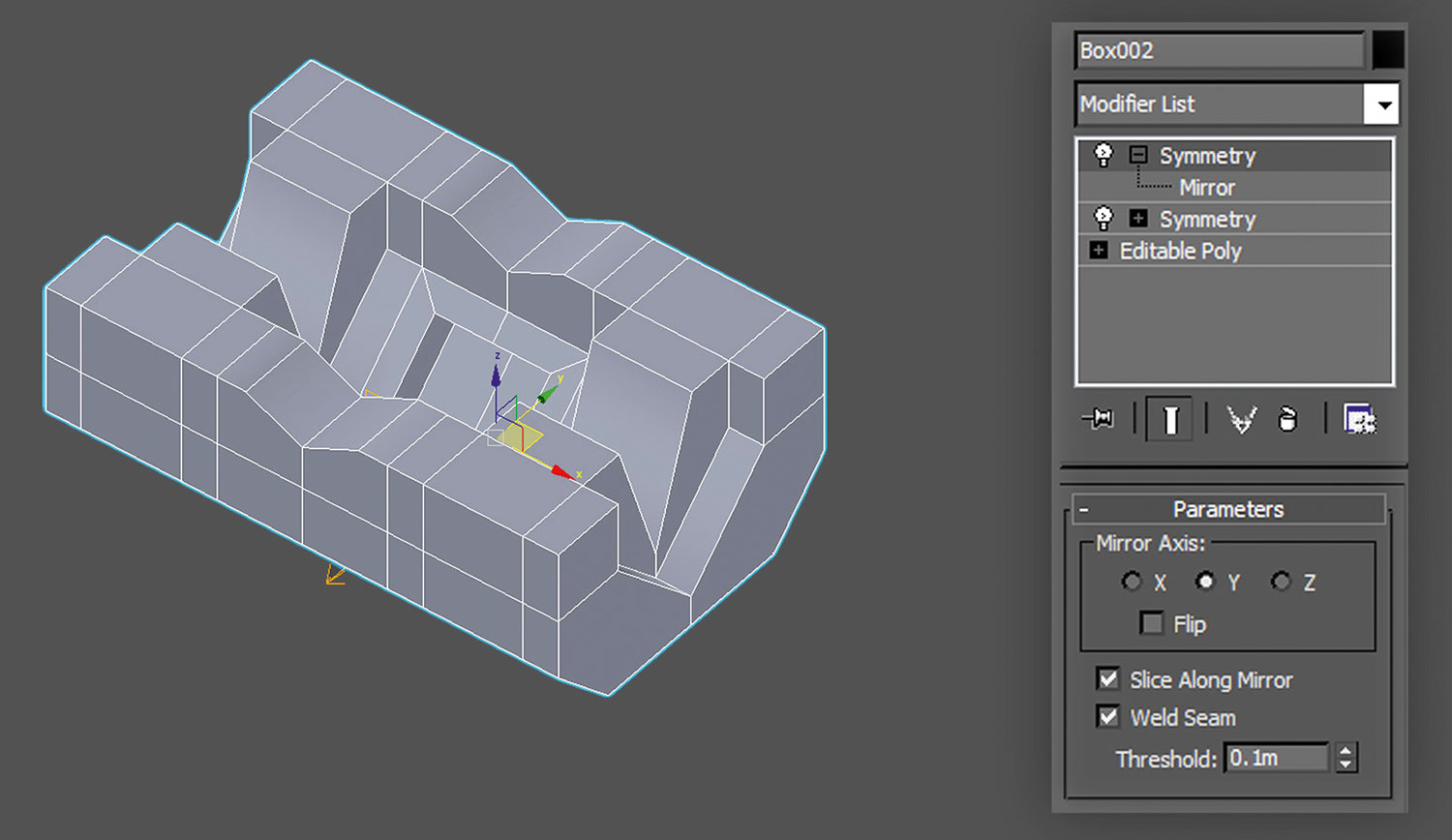
이제 대칭 수정 자를 확장하면 미러 평면이 표시됩니다. 거울 평면은 다른 효과를 제공하도록 이동 될 수 있습니다. 모델에 효과를 보려면 대칭 수정 자에서 미러 평면을 선택한 다음 객체 매니퓰레이터를 이동해야합니다. 플립 옵션을 사용 해보고 다른 모양의 미러 평면을 이동하십시오.
03. 복제 및 진화합니다
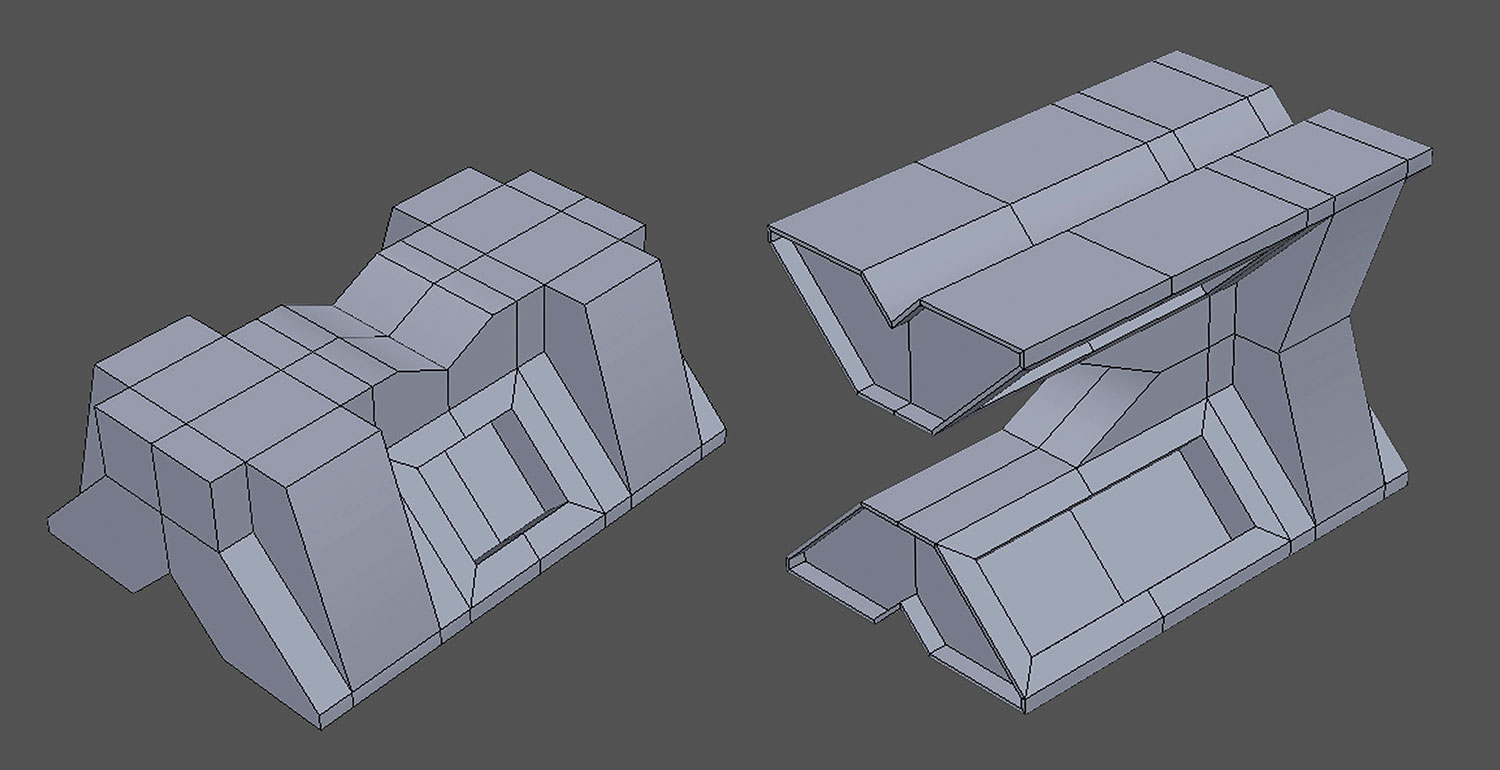
흥미로운 모양을 찾을 때마다, 물체를 묶어서 복제하십시오. 시프트 + 마우스 왼쪽 버튼을 클릭하고 다른 객체를 드래그합니다. 옵션 상자에서 복사 및 gt; 확인을 선택하여 저장합니다. 다른 모양을 계속해서 탐색하는 동안 그것을 옆으로 두십시오. 결국 당신은 동일한 원래 모양에서 파생 된 모든 객체를 구축 할 것이지만 대칭 수정자를 사용하고 매번 복제하는 것만으로 매우 다른 것처럼 보입니다.
04. 회전 도구 사용
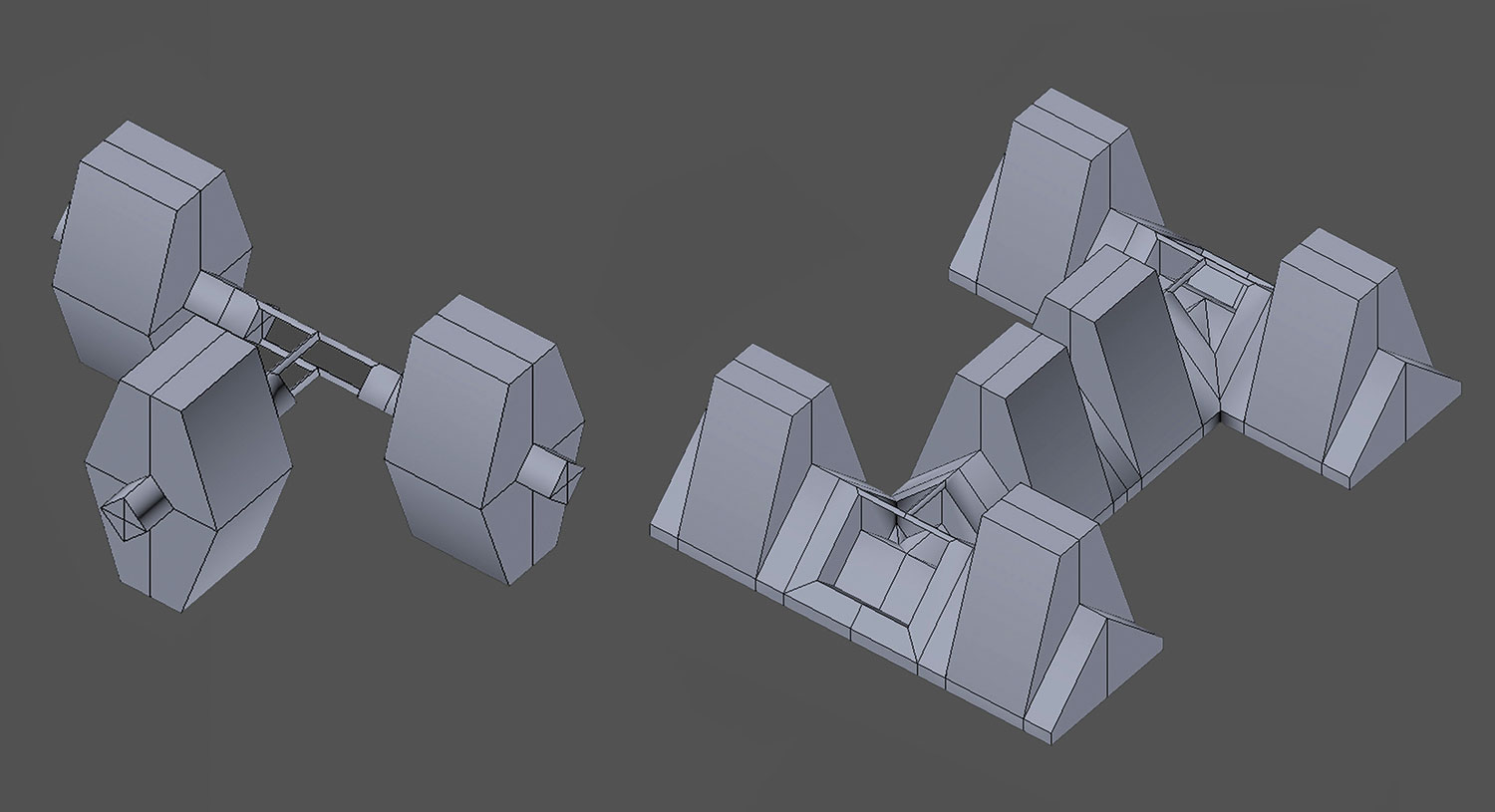
회전 매니퓰레이터를 사용하여 미러 평면을 회전 할 수도 있습니다 ( 이자형 짐마자 이 셰이프에 대칭 수정자를 적용하면 새롭고 복잡한 결과가 생성됩니다. 미러 비행기를 주위로 계속 움직일 수 있고 축을 변경하고 플립 옵션을 사용하여 더 복잡성을 생성 할 수 있습니다. 사진 촬영 된 객체는 전통적으로 모델링하는 데 더 많은 시간을 할애하지만 '빠른 대칭'을 사용하면 복잡한 모델을 초 단위로 가져올 수 있습니다.
05. 아이디어를 더 많이 가져 가라

곧 간단하고 독특한 객체 라이브러리를 가질 것입니다. 개체를 다음 단계로 옮기려면 두 가지를 함께 첨부해야합니다. 이전에 한대로 대칭 설정으로 재생하는 새 모델과 동일한 프로세스를 계속하십시오. 두 개의 객체를 함께 결합하기 만하면 더 복잡한 모양이 훨씬 깊어집니다. 나는 하나의 물체를 다른 물체로 옮기기 때문에 순전히 미적 접근 방식을 위해 교차합니다.
06. 객체와 함께 가입합니다

두 개의 객체를 하나로 연결하기 위해 하나의 개체가되면 먼저 하나의 객체를 선택한 다음 개체 수정 자 옵션 패널로 이동하여 첨부 버튼을 클릭 한 다음 첨부 할 개체를 클릭합니다. 그들은 이제 하나의 물체이며, 당신을 다시는 대칭 수정 자로 다시 주위에 놀아 주실 수 있습니다.
07. 복잡해

매우 복잡한 두 개를 얻을 때 어떻게됩니까? 그들을 함께 찌르기 위해 더 복잡하게 만드십시오! 모델을 계속 진화하여 결국 우주선을 형성하기 시작하는보다 복잡한 모양을 만들 수 있습니다. 전통적인 상자 모델링 워크 플로우 로이 작업을 시도하면 며칠이 걸릴 것입니다.이 개체는 1 시간 정도 걸렸습니다. 모양은 복잡해 보이지만 실제로 매우 간단합니다. 따라서이 프레임 워크에서 흥미로운 양식을 만드는 방법을 찾아야합니다.
08. 체인을 만듭니다
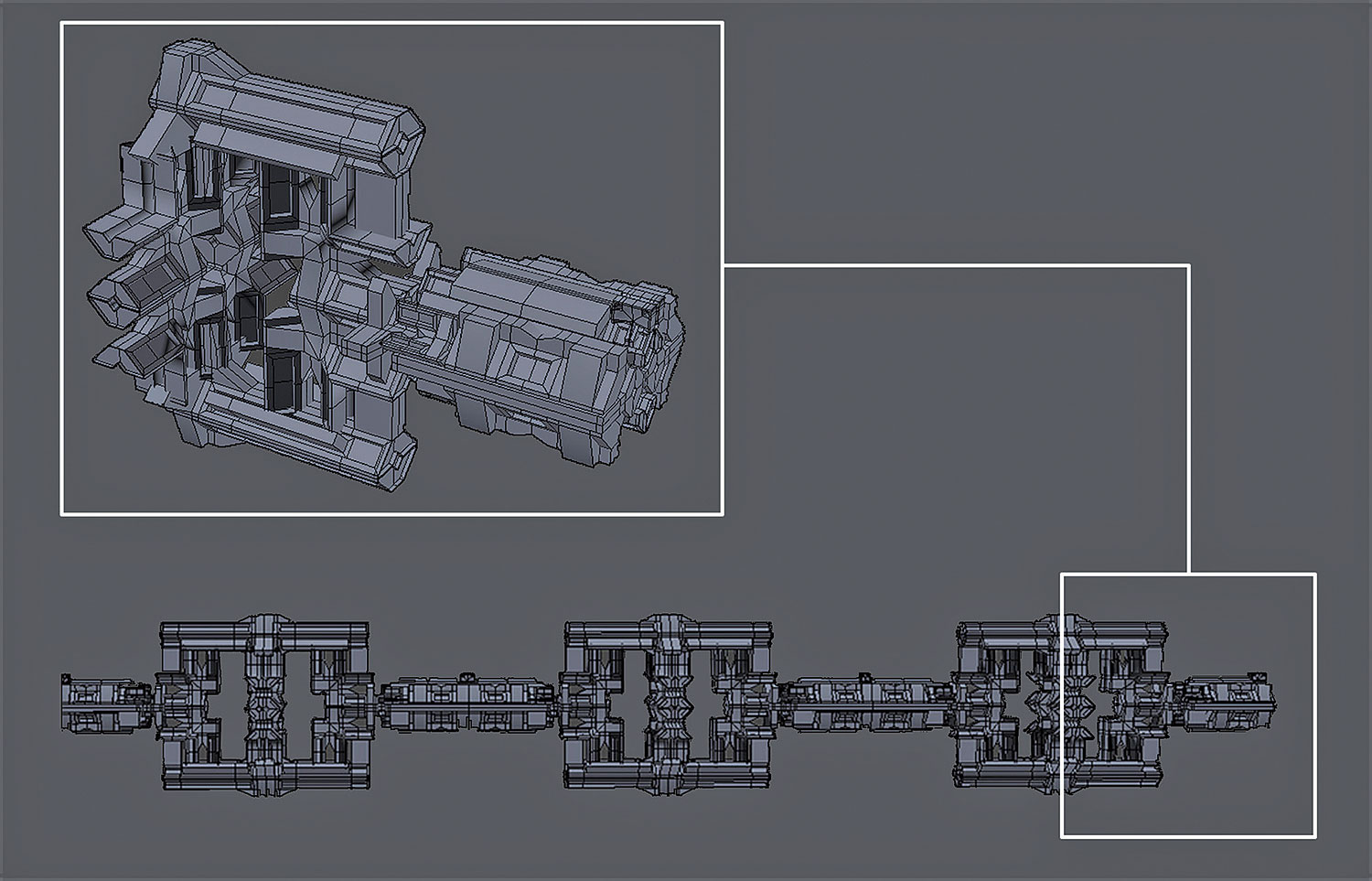
나는 우주선 디자인의 끝에 맞게 2001 년 영향을받은 링 모양의 객체를 만들고 워크 플로를 적응해야합니다. 이전 접근 방식을 사용하여 생성 된 Polygon 개체로 시작한 다음 대칭 수정자를 사용하여 이러한 객체의 체인을 만듭니다. 링크 객체를 만들려면이 여러 번이이 여러 번 수행하고 미러 평면을 끝까지 이동하여 체인을 완성합니다.
09. PathDeform을 사용하십시오

다음 단계는 경로를 만드는 것입니다. 벨소리 모양을 사용하여 내 우주선에 첨부하려면 객체 유형 옵션 메뉴에있는 원 경로를 사용해야합니다. 비정상적인 결과를 만듭니다. 나는 오브젝트 체인 룸에 적합하도록 긴 경로를 추천합니다. 체인과 같은 길을 변형시키는 모양을 상상해보십시오.
10. 경로에 맞 춥니 다

개체 체인을 선택한 다음 개체 수정 자 메뉴로 이동하여 World-Space 수정 자 목록에서 PathDeFormer (WSM)를 찾습니다. PathDeform 수정 자 옵션 메뉴에서 경로 선택 단추를 클릭 한 다음 이전에 생성 된 경로를 선택하십시오. 이제 경로로 이동을 클릭하고 마지막으로 PathDeFormer 축 메뉴에서 X, Y 또는 Z를 선택하십시오. 이것이 당신의 객체에 어떤 영향을 미치는지 확인하십시오. 축 중 하나가 객체가 경로에 올바르게 정렬됩니다.
11. 문제 해결

결과가 잘 생기는 동안, 개체 체인을 편집하려고하면 매우 이상한 문제가 발생할 수 있으므로 수정 자 쌓기를 던지고 폴리곤 객체로 변환 하여이 문제를 해결해야합니다. 객체 수정 자 목록에서 PathDeform 수정자를 찾아서 수정 자체 자체 (단어 변형에서)를 마우스 오른쪽 단추로 클릭하여 수행하십시오. 나타나는 메뉴에서 경고 상자가 나타나면 축소를 선택하고 예를 클릭합니다.
이 기사는 원래 나타났습니다 3D 세계 문제 210; 여기 그것을 구입하십시오 ...에!
어떻게 - 가장 인기있는 기사
현실 캡처가있는 3D 스캔을 만드는 방법
어떻게 Sep 12, 2025(이미지 크레디트 : Phil Nolan) 현실 캡처는 자신의 3D 스캔을 만드는 좋은 방법입니다. 카�..
디자인 포트폴리오를 개선하는 방법
어떻게 Sep 12, 2025귀하의 포트폴리오는 가방에있는 다음 프로젝트를 얻는 열쇠를 가지고 있으므로 많은 관심을받을 자격이 있습니다. 완성 된 제품이 아닌 것을 �..
NextJS / React의 SEO 친화적 인 헤드 구성 요소 만들기
어떻게 Sep 12, 2025(이미지 크레디트 : PEXELS의 부정적인 공간) 반응은 강력한 JavaScript 라이브러리이며, 간단..
Illustrator에서 자신의 붓글씨 브러시를 만듭니다
어떻게 Sep 12, 2025Illustrator에 대한 최선의 사항 중 하나는 자신의 브러시를 만들 수있는 능력입니다. 온라인으로 놀..
Photoshop에서 밤에 하루를 돌리는 방법
어떻게 Sep 12, 2025Photoshop에서 조정 레이어가 있지만 효과를 마스터하는 한 일대로의 전환이 주변에 있었지만 그 효..
반응적이고 디바이스 - 불가지론 형태를 설계하는 방법
어떻게 Sep 12, 2025가입 흐름이든 다중 뷰 스테퍼이든, 양식은 디지털 제품 설계의 가장 중요한 구성 요소 중 하나이..
프로토 타입 PIXTATE의 플로팅 액션 버튼
어떻게 Sep 12, 2025Pixate를 사용하면 Android 및 iOS 장치에서 미리 볼 수있는 대화식 모바일 모바일 모바일 모바일 모바일을 신속하게 프로토 타입 할 수 있습니다. 이..
카테고리
- AI & 머신 러닝
- Airpods
- 아마존
- Amazon Alexa & Amazon Echo
- Amazon Alexa & Amazon Echo
- Amazon Fire TV
- Amazon Prime 비디오
- 안드로이드
- Android 휴대 전화 및 정제
- 안드로이드 폰 및 태블릿
- 안드로이드 TV
- Apple
- Apple App Store
- Apple Homekit & Apple Homepod
- Apple Music
- Apple TV
- Apple Watch
- Apps & Web Apps
- 앱 및 웹 앱
- 오디오
- 크롬 북 및 크롬 OS
- 크롬 북 및 크롬 OS
- Chromecast
- Cloud & Internet
- 클라우드 및 인터넷
- 클라우드와 인터넷
- 컴퓨터 하드웨어
- 컴퓨터 기록
- 코드 절단 및 스트리밍
- 코드 절단 및 스트리밍
- Disord
- 디즈니 +
- DIY
- 전기 자동차
- Ereaders
- 골자
- 설명 자
- 페이스 북
- 노름
- 일반
- Gmail
- Google 어시스턴트 및 Google Nest
- Google Assistant & Google Nest
- Google 크롬
- Google 문서 도구
- Google 드라이브
- Google지도
- Google Play 스토어
- Google Sheets
- Google 슬라이드
- Google TV
- 하드웨어
- HBO MAX
- 어떻게
- HULU
- 인터넷 속어 & 약어
- IPhone & IPad
- Kindle
- 리눅스
- MAC
- 유지 관리 및 최적화
- Microsoft Edge
- Microsoft Excel
- Microsoft Office
- Microsoft Outlook
- Microsoft PowerPoint
- Microsoft 팀
- Microsoft Word
- Mozilla Firefox
- Netflix
- 닌텐도 스위치
- Paramount +
- PC 게임
- 공작
- 사진
- Photoshop
- 플레이 스테이션
- 개인 정보 보호 및 보안
- 개인 정보 및 보안
- 개인 정보 보호 및 보안
- 제품 반환
- 프로그램 작성
- 라스베리 PI
- 레딧
- Roku
- 사파리
- 삼성 전화 및 정제
- 삼성 전화기 및 태블릿
- 여유
- 스마트 홈
- Snapchat
- 소셜 미디어
- 공간
- Spotify
- 틴더
- 문제 해결
- TV
- 트위터
- 비디오 게임
- 가상 현실
- VPNS
- 웹 브라우저
- WIFI 및 라우터
- Wi -Fi & 라우터
- Windows
- Windows 10
- Windows 11
- Windows 7
- Xbox
- YouTube & YouTube TV
- YouTube 및 YouTube TV
- 줌
- 설명자







